- Συνδέουμε τη μονάδα flash USB στο tablet
- Android
- iPad
- Συσκευές των Windows
- Συσκευές Android
- Διαχειριστής αρχείων
- Αφαιρέστε με ασφάλεια τη μονάδα δίσκου
- Συσκευές χωρίς θύρα USB
Οι ιδιοκτήτες σύγχρονων δισκίων αντιμετωπίζουν συχνά το πρόβλημα ότι αν αποθηκεύσετε πολλές ταινίες και μουσική πάνω σε αυτό, απλά δεν υπάρχει αρκετή μνήμη στη συσκευή. Ειδικά αν η συσκευή δεν είναι υπερβολικά ακριβή και έχει μικρή ποσότητα εσωτερική μνήμη . Μπορείτε βεβαίως να εγκαταστήσετε μια κάρτα μνήμης και να αποθηκεύσετε τα πάντα σε αυτήν, αλλά συχνά υπάρχουν περιπτώσεις όπου πρέπει να μεταφέρετε πολλά αρχεία από έναν υπολογιστή ή άλλο tablet.
Υπάρχουν καταστάσεις στις οποίες πρέπει να συνδέσετε μια εξωτερική μονάδα flash στο κινητή συσκευή
Η μονάδα flash USB είναι εδώ και πολύ καιρό το χρυσό πρότυπο για την γρήγορη αποθήκευση προσωπικών αρχείων και εγγράφων. Οι ογκώδεις δίσκοι έχουν βυθιστεί στη λήθη και έχουν αντικατασταθεί από συμπαγείς δίσκους. Ορισμένοι χρήστες εξέπληξαν πιθανώς το γεγονός ότι μπορεί να μην είναι τόσο εύκολο να συνδέσετε μια μονάδα δίσκου σε μια κινητή συσκευή. Αλλά στην πραγματικότητα, μπορείτε να το συνδέσετε χωρίς προβλήματα, έχοντας ένα ειδικό καλώδιο ή προσαρμογέα. Σας προσφέρουμε αναλυτικές πληροφορίες σχετικά με τον τρόπο σύνδεσης μιας μονάδας USB flash στο tablet.
Συνδέουμε τη μονάδα flash USB στο tablet
Οι πληροφορίες στο άρθρο σχετίζονται με τους ιδιοκτήτες συσκευών σε Android και iOS. Εάν διαθέτετε tablet στα Windows, συνδέστε τη μονάδα flash USB, ακριβώς όπως σε έναν υπολογιστή ή φορητό υπολογιστή - μπορείτε απλά να συνδέσετε τη μονάδα στη θύρα USB και να δείτε τα περιεχόμενά της.
Android
Όλες οι σύγχρονες συσκευές διαθέτουν υποστήριξη υλικού για τη λεγόμενη τεχνολογία USB-OTG. Χάρη σε αυτό, μπορείτε να συνδέσετε μια μονάδα flash USB στη συσκευή. Η πλακέτα διαθέτει ελεγκτή που αναγνωρίζει εξωτερικές μονάδες δίσκου και άλλες συσκευές που δεν απαιτούν επιπλέον προγράμματα οδήγησης για την εργασία τους.
Τι χρειάζεστε για αυτό;
- δισκίο,
- μονάδα flash,
- ειδικό καλώδιο OTG.
Εάν τα πάντα είναι καθαρά με τα δύο πρώτα εξαρτήματα, η τρίτη απαιτεί μια πρόσθετη εξήγηση. Λαμβάνοντας υπόψη το μικρό πάχος του tablet, οι προγραμματιστές αρνούνται να κατασκευάσουν πλήρες μέγεθος USB, εξοπλίζοντας μοντέλα με microUSB ή ιδιόκτητους συνδέσμους. Ορισμένες εταιρείες ολοκληρώνουν τη συσκευή με τους προσαρμογείς τους, αλλά στις περισσότερες περιπτώσεις θα πρέπει να ξοδεύουν χρήματα σε ένα εξάρτημα τρίτου μέρους.

Η σχεδίασή του έχει ως εξής: αφενός, το microUSB ή μια ιδιόκτητη διεπαφή για τη σύνδεση με το tablet και, αφετέρου, κανονικό USB για σύνδεση με μονάδα δίσκου flash. Συνδέστε το καλώδιο στο tablet και τοποθετήστε τη μονάδα δίσκου. Τώρα μπορείτε να εκτελέσετε τον διαχειριστή αρχείων για να δείτε τα αρχεία που είναι αποθηκευμένα σε αυτό. Η μονάδα flash θα εμφανίζεται ως μονάδα USB ή αποθήκευση USB.
iPad
Αν έχετε iPad, είναι πολύ πιο δύσκολο να συνδέσετε μια μονάδα flash USB. Η Apple αποθαρρύνει έντονα αυτό το γεγονός και, στην πραγματικότητα, απαγορεύει τη σύνδεση εξωτερικών μέσων αποθήκευσης. Ωστόσο, μπορείτε να συνδεθείτε. Τι απαιτείται σε αυτή την περίπτωση;
- Ipad
- μονάδα flash,
- Lightning to USB Camera Adapter ή παρόμοιο προσαρμογέα.
Υπάρχουν προσαρμογείς τρίτου μέρους που είναι ανώτεροι από τους κανονικούς. Χαρακτηριστικά του προσαρμογέα είναι ότι μπορείτε να δείτε μόνο φωτογραφίες και βίντεο και μπορείτε να κάνετε εγγραφή μόνο από μονάδα flash. Θα πρέπει να βεβαιωθείτε ότι η δομή του αρχείου συμπίπτει με εκείνη της κάμερας. Σε αυτή την περίπτωση, το σύστημα θα εμφανίσει όλα τα αρχεία στην κανονική γκαλερί. Αναμορφώστε τα αρχεία βίντεο σε μορφή mp4 και τη φωτογραφία - σε jpg, μεταφέρετέ τα στο δημιουργημένο φάκελο DCIM.
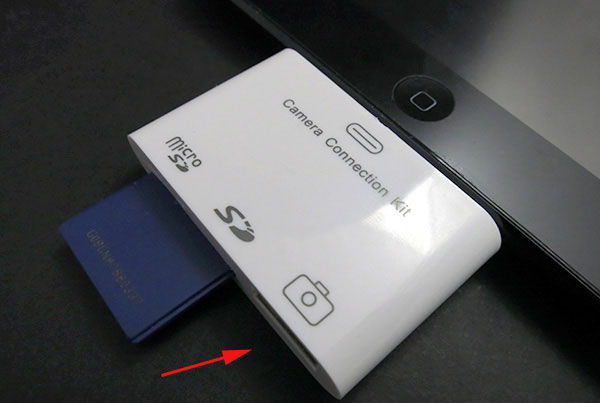
Οι υπολογιστές Tablet κέρδισαν πολύ γρήγορα δημοτικότητα, επειδή συνδυάζουν ένα σημαντικό λειτουργικό δυναμικό και ταυτόχρονα συμπαγή. Ωστόσο, πολλοί από αυτούς που πρόσφατα απέκτησαν αυτή τη συσκευή και αρχίζουν να συνεργάζονται με αυτήν, αντιμετωπίζουν ορισμένες δυσκολίες στη χρήση της συσκευής. Αυτό οφείλεται στα χαρακτηριστικά του tablet, έτσι ώστε τα φαινομενικά γνωστά πράγματα όπως η εργασία με εξωτερικές συσκευές , έχουν ορισμένα χαρακτηριστικά.
Για παράδειγμα, πολλοί ιδιοκτήτες ενός τέτοιου gadget έχουν σύντομα πρόβλημα - πώς να συνδέσετε μια μονάδα flash στο tablet. Αυτοί οι φορείς δεδομένων χρησιμοποιούνται ευρέως, έτσι αυτό το άρθρο θα συζητήσει διάφορες μεθόδους για τη σύνδεση της μονάδας δίσκου με το tablet, ανάλογα με το μοντέλο και το λογισμικό.
Συσκευές των Windows
Αυτή η έκδοση της διαμόρφωσης tablet είναι η πιο επιτυχημένη από τότε Θύρα USB και το λειτουργικό σύστημα της Microsoft καθιστά πολύ εύκολη τη σύνδεση των μέσων φλας στο tablet. Η διαδικασία δεν είναι πολύ διαφορετική από τη σύνδεση μιας μονάδας flash σε έναν υπολογιστή ή φορητό υπολογιστή: συνδεθείτε, ανοίξτε στο tablet και χρησιμοποιήστε το.
Συσκευές Android
Tablets με αυτό το λειτουργικό σύστημα στην αγορά πολύ περισσότερο. Ωστόσο, η σύνδεση της μονάδας δίσκου σε τέτοια δισκία στις περισσότερες περιπτώσεις απαιτεί πρόσθετη εργασία με τη συσκευή. Αυτό είναι απαραίτητο επειδή ο προεπιλεγμένος εξερευνητής δεν είναι αρκετά καλός, οπότε όταν συνδέετε μια μονάδα flash, είναι πιθανό το σύστημα να μην μπορεί να το ανιχνεύσει. Επομένως, το άρθρο παρέχει έναν λεπτομερή οδηγό σχετικά με τον τρόπο σύνδεσης και τον τρόπο ανοίγματος μιας μονάδας flash USB στο tablet.
Διαχειριστής αρχείων
Πρώτα πρέπει να εγκαταστήσετε το διαχειριστή αρχείων, εξετάστε δύο παραδείγματα:
StickMount - ορίστε δικαιώματα root για την εφαρμογή. Συνδέστε τη μονάδα flash USB, ξεκινήστε τη διαχείριση αρχείων και ακολουθήστε τη διαδρομή / sdcard / usbStorage / όπου θα βρείτε τη μονάδα δίσκου.
ES Explorer - ξεκινήστε την εφαρμογή και ανοίξτε την ενότητα της κάρτας SD. Ανοίγει μια δέντρο φακέλων, όπου ακολουθούμε τη διαδρομή mnt / sda / sda1, όπου εμφανίζονται τα περιεχόμενα της μονάδας flash.
Αφαιρέστε με ασφάλεια τη μονάδα δίσκου
Μια εξίσου σημαντική ερώτηση είναι πώς να αφαιρέσετε τη μονάδα flash από τη συσκευή, καθώς η διάρκεια ζωής της μονάδας εξαρτάται από αυτήν. Για να το κάνετε αυτό, μεταβείτε στις Ρυθμίσεις -> Μνήμη -> Απενεργοποιήστε την κάρτα μνήμης , όπου βρίσκονται όλες οι μονάδες flash.
Η σύνδεση μιας μονάδας flash της Apple δεν θα ληφθεί υπόψη λόγω της αυστηρής πολιτικής της εταιρείας για τις εξωτερικές συσκευές.

Συσκευές χωρίς θύρα USB
Οι ιδιοκτήτες τέτοιων μικροσυσκευών μπορούν επίσης να χρησιμοποιούν μονάδα flash. Για το σκοπό αυτό, παρέχεται μια θύρα miniUSB ή microUSB, καθώς και ο συνδυασμός Καλώδιο OTG που στην περίπτωση αυτή είναι ένας προσαρμογέας. Συνδέοντας τη μονάδα flash με ένα καλώδιο, μπορείτε να συνεχίσετε τη σύνδεση χρησιμοποιώντας μία από τις παραπάνω μεθόδους.
Η σύνδεση μιας μονάδας flash USB σε ένα tablet είναι μια αρκετά απλή διαδικασία, απλώς ακολουθήστε τη διαδικασία που περιγράφεται σε αυτό το άρθρο. Βελτιώστε τις δεξιότητες χρήσης tablet και χρησιμοποιήστε όλες τις δυνατότητες της συσκευής σας!

